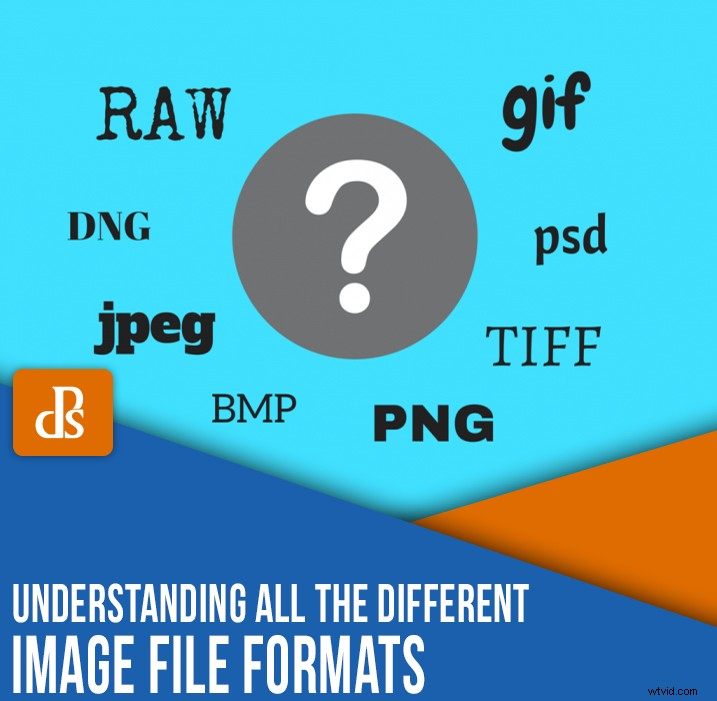
Wanneer u een foto maakt, legt de camera gegevens vast, waardoor een digitaal beeld ontstaat. Maar er zijn veel verschillende soorten afbeeldingsbestandsindelingen die kunnen worden opgehaald en bewerkt met behulp van nabewerkingssoftware.
De meest gebruikte formaten zijn:
- JPEG (Joint Photographic Experts Group)
- TIFF (Tagged Image File Format)
- RAW
- DNG (digitaal negatief formaat)
- PNG (draagbare netwerkafbeeldingen)
- GIF (Graphics Interchange Format)
- BMP (Bitmap-afbeeldingsbestand)
- PSD (Photoshop-document)
Het kiezen van het juiste bestandsformaat is belangrijk en kan zelfs van cruciaal belang zijn, afhankelijk van het kwaliteitsniveau - en het niveau van nabewerking - dat u nodig heeft.
Om u te helpen de verschillende bestandsindelingen beter te begrijpen en om ervoor te zorgen dat u de juiste indeling voor uw behoeften kiest, hebben we deze uitgebreide gids samengesteld. Het behandelt de voor- en nadelen van het gebruik van elk beeldbestandsformaat, zodat u, tegen de tijd dat u klaar bent, gemakkelijk het perfecte formaat kunt selecteren!
JPEG
JPEG is waarschijnlijk de bekendste van alle afbeeldingsbestandsindelingen, en het is wat veel camera's gebruiken als de standaarduitvoer.
Wat u moet onthouden, is dat JPEG-bestanden in de camera worden gecomprimeerd en dus leiden tot verlies van detail en kwaliteit. Ze zijn in wezen ingesteld om zoveel mogelijk afbeeldingen op de geheugenkaart op te slaan.
Sommige camera's hebben opties voor verschillende JPEG-kwaliteitsniveaus (bijvoorbeeld laag, gemiddeld en hoog). Hoe beter de fotokwaliteit, hoe minder compressie de camera zal uitvoeren op de originele foto.
Over het algemeen moeten JPEG's worden gebruikt:
- Als de foto's voor persoonlijk gebruik, voor sociale media, albums en kleine afdrukken zijn, en niet bedoeld zijn voor grote afdrukken
- Als u niet van plan bent de foto's tijdens de postproductie veel te verbeteren of te bewerken
- Voor het delen van afbeeldingen via e-mail
JPEG-voordelen
- De kleine bestandsgrootte betekent dat er meer afbeeldingen op één geheugenkaart kunnen worden opgeslagen
- Kortere bestandsoverdrachtstijden, vanwege de kleinere bestandsgrootte
JPEG-negatieven
- Kwaliteitsverlies door beeldcompressie
- Minder kans voor beeldmanipulatie in fotobewerkingssoftware
TIFF
TIFF wordt veel gebruikt in de fotografie-industrie; het wordt over het algemeen gevraagd door uitgevers. Zelfs als het eindbestandsformaat een JPEG is, is het oorspronkelijke bestand vaak een TIFF.
TIFF-bestanden zijn meestal ongecomprimeerd, waardoor ze de mogelijkheid bieden voor uitgebreide nabewerking. En omdat TIFF's niet gecomprimeerd zijn, zijn het veel grotere bestanden en nemen ze veel ruimte in beslag - zowel op je geheugenkaart als op je computer.
Sommige camera's bieden TIFF aan als beeldformaat van de hoogste kwaliteit.
TIFF-voordelen
- Mogelijkheid om foto's uitgebreid te manipuleren in bewerkingssoftware
- Optie om af te drukken met de hoogste kwaliteit en op veel grotere formaten
TIFF-negatieven
- Veel grotere bestandsgroottes (dus meer opslagruimte nodig)
- Langere overdrachts- en laadtijden vanwege bestandsgrootte
RAW
RAW-bestanden zijn over het algemeen beschikbaar op geavanceerde compactcamera's, DSLR's en spiegelloze camera's.
Simpel gezegd, RAW is de beste optie als je bestanden van de hoogste kwaliteit van je camera wilt halen, en het is de optie waar professionele fotografen de voorkeur aan geven. Als u geen RAW-bestanden gebruikt, past uw camera uw afbeeldingen automatisch aan en worden deze permanent in uw foto's ingesloten.
RAW-bestanden worden gemaakt met behulp van een proces dat alle oorspronkelijk vastgelegde informatie behoudt. Dit betekent dat aanpassingen zoals witbalans, belichting, contrast, verzadiging en scherpte allemaal kunnen worden gewijzigd in beeldbewerkingssoftware nadat de foto is gemaakt.
Fotograferen in RAW-formaat vereist veel geheugenkaarten, om nog maar te zwijgen van een behoorlijke nabewerkingstijd. Het vereist ook enige basiskennis van beeldbewerkingssoftware zoals Adobe Lightroom, omdat bestanden moeten worden bewerkt en geconverteerd uit het RAW-formaat voordat ze kunnen worden gebruikt (d.w.z. voordat ze online kunnen worden gedeeld, afgedrukt, verzonden naar vrienden , enz.).
RAW-voordelen
- De afbeelding van de hoogste kwaliteit wordt vastgelegd
- Uitgebreide opties in nabewerking
RAW-negatieven
- Er is veel tijd nodig om foto's te converteren en te bewerken (je moet RAW-bestanden bewerken)
- Grotere bestandsgroottes vereisen meer opslagruimte en langere naverwerkingstijden
DNG (digitaal negatief)
Vrijwel elke camera gebruikt tegenwoordig een ander eigen formaat om RAW-bestanden vast te leggen. Zelfs camera's van dezelfde fabrikant zullen vaak verschillende formaten gebruiken, wat betekent dat beeldbewerkingssoftware bestanden van al deze verschillende camera's moet kunnen lezen.
Als gevolg hiervan staan leveranciers van bewerkingssoftware voor een uitdaging:hoe ze hun programma kunnen beheren en continu kunnen updaten, zodat het al deze verschillende bestandsindelingen kan lezen.
Voer de DNG in.
Dit bestandsformaat, gemaakt door Adobe, is een poging om een standaard RAW-bestand te bieden voor alle fabrikanten en camera's.
De DNG wordt aangeboden als een RAW-hoofdformaat of als alternatief voor het oorspronkelijke RAW-formaat van de fabrikant. Een van de problemen met het bewaren van afbeeldingen in het originele RAW-formaat is dat u over een aantal jaren mogelijk geen toegang meer hebt tot deze bestanden, omdat ze specifiek zijn voor camera's en fabrikanten.
Maar door een Adobe DNG Converter te gebruiken, kun je je RAW-bestanden ook opslaan als DNG's voor maximale toekomstbestendigheid.
Dit voegt wel weer een stap toe aan de nabewerkingsworkflow, die extra tijd kost. Bewerkingssoftware zoals Lightroom kan echter grote hoeveelheden bestanden naar DNG's converteren, zodat dit niet handmatig hoeft te gebeuren.
DNG-voordelen
- Mogelijkheid om beeldverwerkingssoftware zoals Lightroom en Photoshop te gebruiken
- Mogelijk de veiligere optie op de lange termijn, omdat het beschermt tegen het onvermogen om in de toekomst bestanden te openen of te openen
DNG-negatieven
- Extra tijd nodig om RAW-bestanden van camera's naar DNG's te converteren (als je camera niet de mogelijkheid heeft om bestanden in deze indeling te maken)
PNG
Ontworpen in de jaren '90 als een verbetering van het GIF-bestandsformaat, zijn PNG-bestanden ideaal voor gebruik op internet.
PNG's worden gecomprimeerd in een verliesvrij formaat en behouden daarom alle details. Maar in tegenstelling tot andere bestandsindelingen, betekent PNG-kwaliteit niet grote bestandsgroottes - en dit is handig op internet, omdat pagina's snel moeten worden geladen.
Het andere voordeel van PNG-bestanden is dat ze gedeeltelijke en volledige transparantie mogelijk maken, wat ideaal is voor overlays en logo's.
PNG-voordelen
- Lossless compressie zorgt voor een goede beeldkwaliteit, die niet in het gedrang komt bij het bewerken
- De mogelijkheid om transparantie te behouden, wat belangrijk is voor afbeeldingen zoals overlays en logo's
PNG-negatieven
- Kwaliteit is niet goed genoeg om op elk formaat af te drukken
GIF
Net als PNG's zijn GIF's ideaal voor gebruik op internet. Compressie zonder verlies betekent dat de beeldkwaliteit niet wordt opgeofferd, en net als PNG's bieden GIF's de mogelijkheid om transparantie te behouden (hoewel ze gedeeltelijke transparantie niet ondersteunen). Met GIF's is ook animatie mogelijk.
De beperking van GIF-bestanden is echter dat ze maximaal 256 kleuren kunnen bevatten. Daarom zijn GIF's niet de beste keuze voor foto's, maar eerder voor afbeeldingen met een beperkt kleurenpalet.
GIF-voordelen
- De kleine bestandsgrootte maakt GIF-bestanden ideaal voor gebruik op internet
- Bestanden kunnen animatie bevatten
GIF-negatieven
- Door de beperkte kleuren zijn GIF's een slechte keuze voor foto's
- GIF's ondersteunen geen gedeeltelijke transparantie zoals slagschaduwen
BMP
Een ander verliesvrij bestandsformaat, de BMP, is uitgevonden door Microsoft, aanvankelijk voor gebruik op het Windows-platform. BMP's worden nu echter ook herkend door programma's op Macs.
BMP's zijn grote bestanden, omdat kleurgegevens zonder enige compressie in elke afzonderlijke pixel worden opgeslagen. Als gevolg hiervan bieden BMP's een digitaal bestand van hoge kwaliteit, dat geweldig is voor gebruik in drukwerk, maar niet ideaal voor internet.
BMP-voordelen
- Kan worden gebruikt om af te drukken, omdat de afbeeldingen van hoge kwaliteit zijn
BMP-negatieven
- De grote bestandsgrootte betekent dat er veel opslagruimte nodig is
PSD
Dit bestandstype is wat Adobe Photoshop standaard gebruikt om gegevens op te slaan. Het grote voordeel van de PSD is dat het manipulatie op specifieke individuele lagen mogelijk maakt, in plaats van op de hoofdafbeelding zelf.
Dit maakt PSD's absoluut essentieel voor elke vorm van uitgebreide manipulatie van de originele foto, zoals retoucheren. PSD's bieden veel meer flexibiliteit en de mogelijkheid om een afbeelding te verfijnen, omdat lagen op elk moment kunnen worden toegevoegd, verwijderd of bewerkt zonder de originele foto te beïnvloeden.
Maar onthoud:
Zodra een gelaagd PSD-bestand is afgevlakt (dit voegt in wezen alle lagen samen), kan het niet ongedaan worden gemaakt. Zorg er dus voor dat u uw bestand opslaat als een PSD voordat afvlakken als er een kans is dat je sommige lagen later wilt herwerken.
PSD-voordelen
- Mogelijkheid om de afbeelding uitgebreid te manipuleren op afzonderlijke lagen
- Zodra de afbeelding klaar is, kan deze opnieuw worden opgeslagen als elk ander bestandsformaat
PSD negatives
- Gelaagde bestanden kunnen ongelooflijk groot zijn vanwege alle extra gegevens die ze opslaan
Afbeeldingsbestandsindelingen:conclusie
Nu je dit artikel hebt voltooid, weet je alle de gebruikelijke afbeeldingsbestandstypen.
Professionele fotografen leggen over het algemeen vast in RAW-indeling (zelfs als het uiteindelijke bestand een JPEG is), converteren die bestanden naar DNG's en bewerken ze vervolgens in software zoals Photoshop of Lightroom.
Maar zoals u kunt zien, is het absoluut essentieel om het juiste bestandsformaat te kiezen bij het maken van de originele foto - en vervolgens het juiste bestandsformaat te kiezen wanneer u de foto later opslaat.
Wat is je favoriete bestandsindeling voor afbeeldingen? Gebruik je formaten die niet in dit artikel worden genoemd? Deel uw mening in de opmerkingen hieronder!
